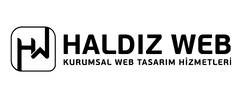Merhabalar değerli takipcilerimiz E-posta adreslerini Gmail üzerinden oluşturup mail trafiğini Microsoft Outlook üzerinden takip etmek isteyenler çoğu zaman Outlook Kurulumu ayarlarını yapamadıkları için Outlook kullanımından vazgeçmek zorunda kalıyor. Bunun dışında Outlook Kurulumu bireysel kullanıcılar tarafından çok sık yapılan bir işlem olmadığı için yine unutulabilmekte, bu yüzden bu yazıda hem hiç bilmeyenler hem de unutmuş olanlar için Outlook kurulumunu adım adım anlatacağım.
Outlook kurulumuna başlamadan önce Gmail hesabımızda bulunan birkaç ayarımızı gözden geçirmemiz gerekmektedir. Öncelikle bilgisayarımızdan Gmail hesabımızı açıyoruz ve sağ üst köşedeki dişli sekmesini tıklayarak ayarlar menüsüne giriş yapıyoruz.
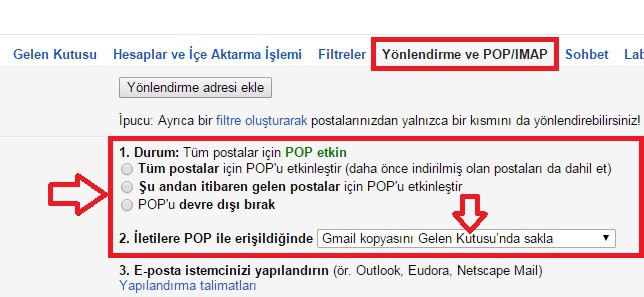
Açılan ayarlar menüsü ekranında “Yönlendirme ve POP/IMAP” menüsünü tıklıyoruz. Karşımıza çıkan ekranda “POP İndirme” ve “IMAP Erişimi” satırlarında bulunan “Tüm Postlar için POP’u etkinleştir” ile “IMAP’ı etkinleştir” satırlarını işaretleyip “Değişiklikleri Kaydet” butonuna basıyoruz.
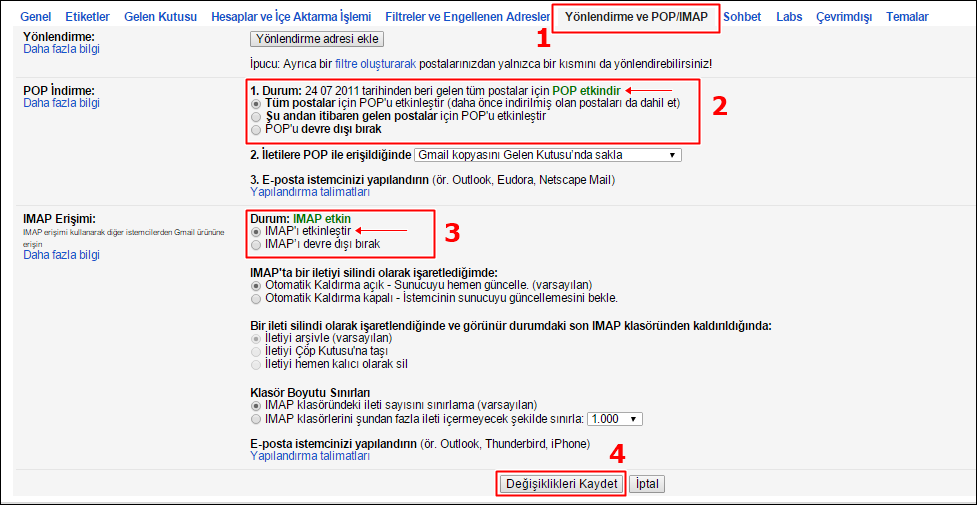
Gmail hesabımız açıkken google’ın Oturum Açma ve Güvenlik ayarlarında bulunan “Daha Az Güvenli Uygulamlar” menüsünde “Daha az güvenli uygulamalar için erişim” satırını “Aç” olarak işaretliyoruz. Buraya kadar ki kısımdaki değişiklikleri yapmadığımız takdirde Outlook’da yapacağımız işlemlerin sonunda “Oturum açma girişimi engellendi” uyarısı ile karşılaşabilirsiniz.
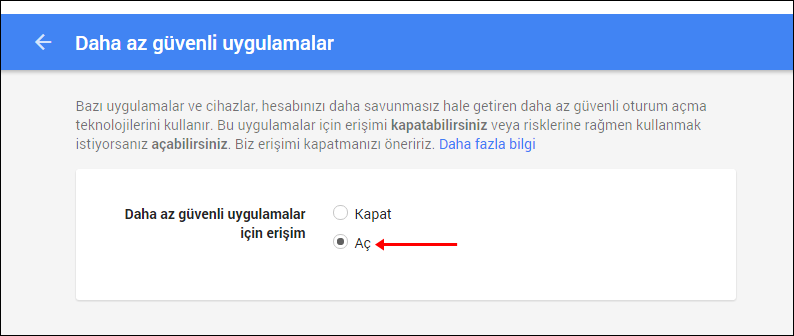
Artık gmail hesabımızın Microsoft Outlook kurulumunu yapmaya başlayabiliriz. Microsoft Outlook 2010 programımızı açıyoruz ve sırasıyla “Dosya” menüsünün altında bulunan “Bilgi” kısmına oradan da “Hesap Ekle” butonunu tıklıyoruz.
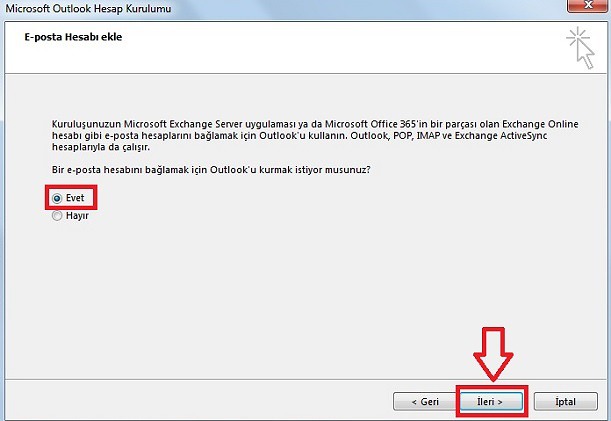
Açılan küçük ekranda “Sunucu ayarlarını veya ek sunucu türlerini el ile yapılandır” olarak seçip “İleri” butonuna tıklıyoruz.
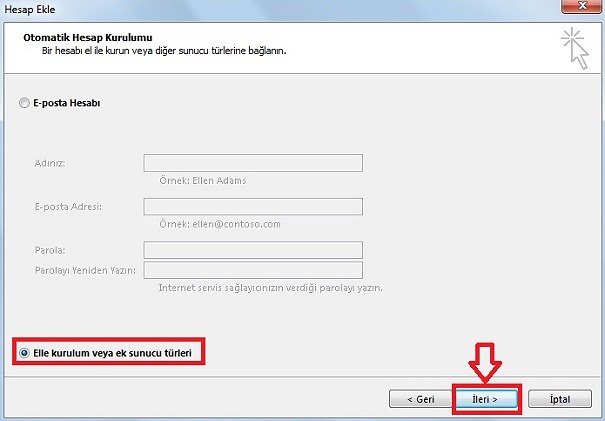
Gelen pencerede “İnternet E-posta” seçeneğini işaretleyip tekrar “ileri” butonuna tıklıyoruz.
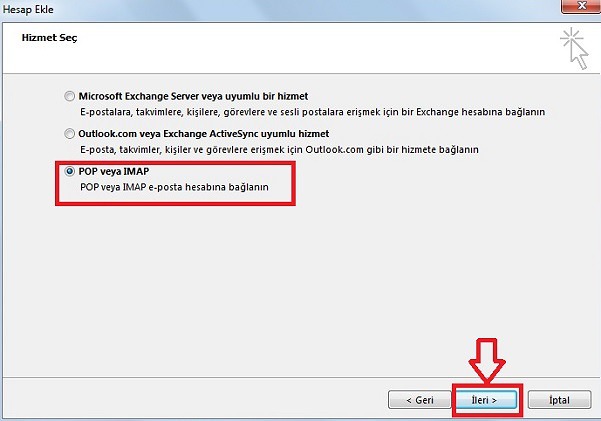
Açılan pencerede hesabımız ile ilgili bilgilerin yanı sıra gmail sunucu bilgilerini de girmemiz gerekiyor. Sunucu Bilgileri Hesap Türü satırını POP3 olarak seçiyoruz. Gelen Posta Sunucusu kısmına pop.gmail.com, Giden Posta Sunucu satırına da smtp.gmail.com yazıyoruz. Bu işlemlerin ardından da Diğer Ayarlar butonunu tıklıyoruz.
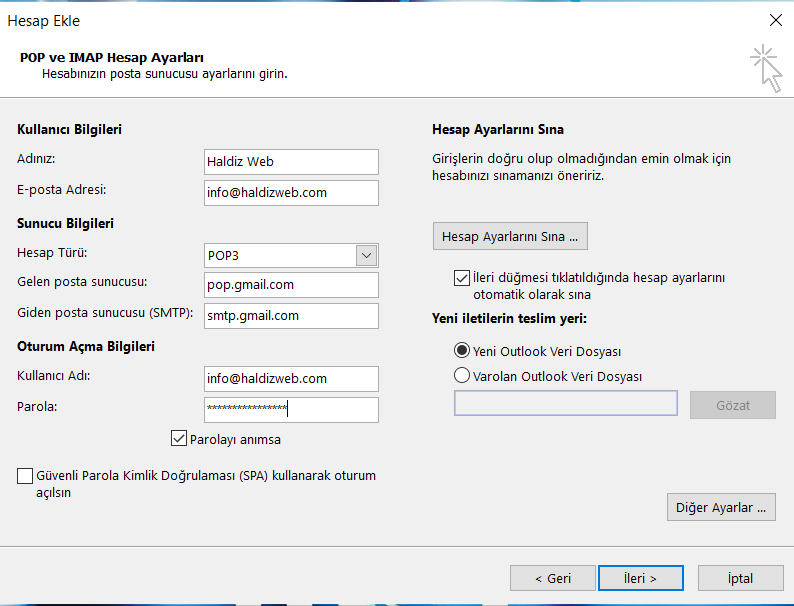
Açılan küçük pencerede “Giden Sunucusu” menüsünü tıklayıp “Giden sunucum (SMTP) için kimlik doğrulaması gerekiyor” satırını işaretliyoruz. Ardından “Gelişmiş” menüsünü tıklıyoruz. Burada bulunan “Gelen Sunucusu (POP3)” kutucuğuna 995 yazıyor ve hemen altındaki satırda bulunan “Bu sunucu şifreli bir bağlantı (SSL) gerektirir” satırını işaretliyoruz. Ardından bir alt satırda bulunan “Giden sunucusu (SMTP)” kutucuğuna 465 yazıyoruz. Bir sonraki alt satırda bulunan “Aşağıdaki şifreli bağlantı türünü kullan” satırında SSL bağlantı türünü seçiyor ve “Tamam” butonunu tıklıyoruz.
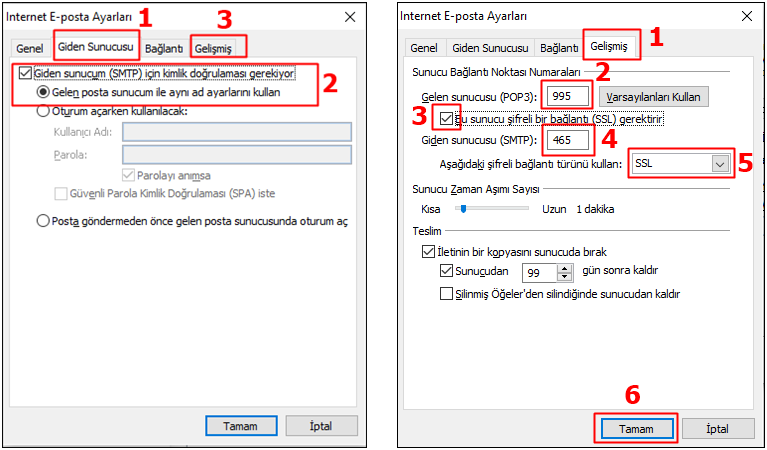
Tamam diyerek döndüğümüz ekranda “ileri” butonunu tıklayarak hesap ayarlarımızı sınıyoruz.

Açılan sınama penceresinde “Görevler” menüsünde bulunan satırlarda “Durum” kısmı “Tamamlandı” yazdığında tüm ayarları doğru yapmışız demektir. Sınama işleminin ardından “Kapat” butonunu tıklıyoruz.
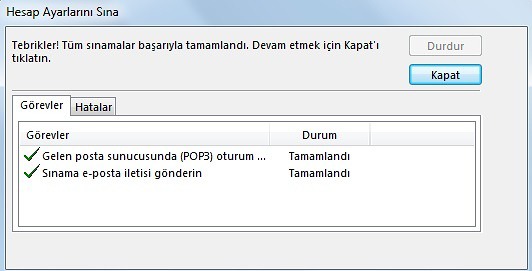
Açılan pencerede “Son” butonunu tıklayarak hesap kurulumunu tamamlıyoruz. Artık GMail E-Posta hesabınızı Outlook’da takip edebilirsiniz.
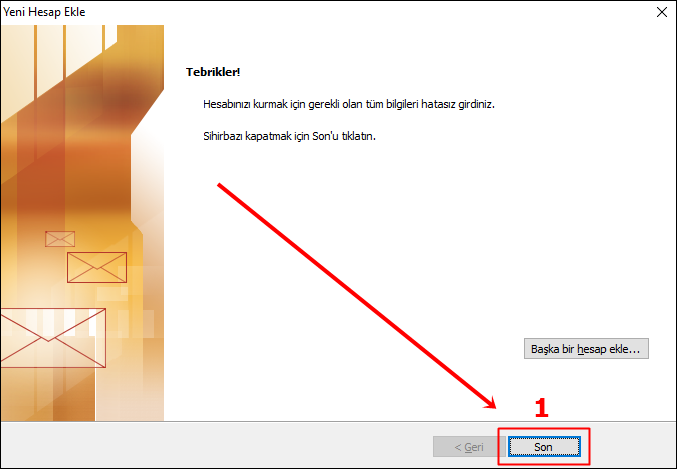
Umarım Gmail den Outlook kurulum işleminizi başarılı tamamamışınızdır.